Как да създадете бизнес страница във Facebook: Пълното ръководство за 2022 г.: Social Media Examiner
инструменти на Facebook бизнес мениджър във Facebook Facebook бизнес пакет Facebook / / July 13, 2022
Искате повече хора да намерят вашия бизнес във Facebook? Чудите се как да направите Facebook бизнес страница?
В тази статия ще научите как да създадете бизнес страница във Facebook, включително пълен урок със съвети за оптимизиране и предложени функции за интегриране.
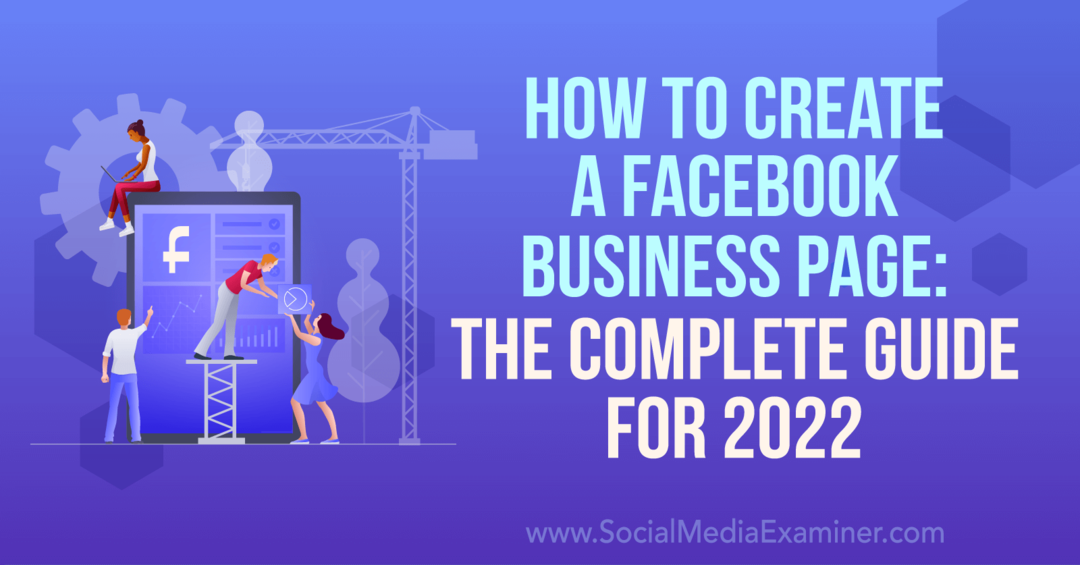
Как да създадете бизнес страница във Facebook: Урок стъпка по стъпка, като използвате личния си профил във Facebook
Първо, нека да разгледаме как да настроите бизнес страница във Facebook от личния си профил. Този работен процес е най-добър, ако не искате да използвате Business Manager или Business Suite за управление на вашата страница. Винаги можете да преместите страницата в Business Manager по-късно, ако нуждите ви се променят.
#1: Отидете до личния си профил
Започнете, като отворите Facebook в браузър и щракнете върху иконата на флаг в горната лента с менюта. След това щракнете върху бутона Създаване на нова страница в менюто отляво. Автоматично ще бъдете пренасочени към изскачащия прозорец за създаване на страница на Facebook.
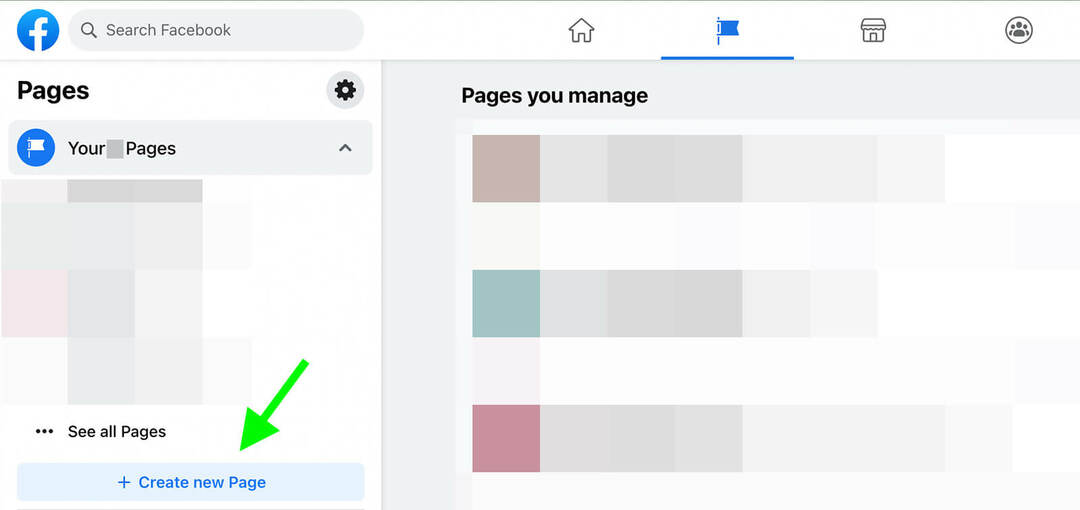
#2: Въведете основна информация за страницата
След това добавете основна информация за вашия бизнес. Въведете име на страница и посочете, че виждате зелена отметка, която потвърждава, че името, което сте въвели, следва Правила за имена на страници във Facebook. Например страницата не може да включва неподходящи главни букви или пунктуация.
Изберете до три категории, които описват вашия бизнес. Въведете ключова дума или две, за да започнете да разглеждате вашите опции.
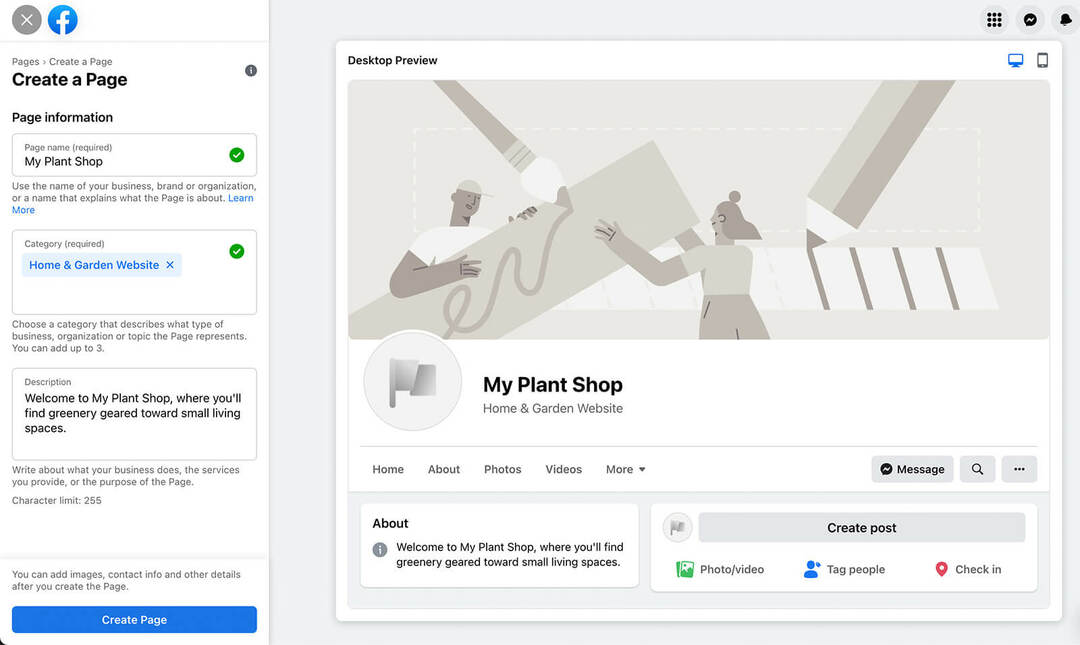
В полето за описание напишете кратко представяне на вашия бизнес. Тъй като имате само 255 знака, с които да работите, това е чудесно място да представите вашето уникално предложение за продажба. Описанието ще се появи в секцията Информация в най-горната част на вашата страница.
Щракнете върху бутона Създаване на страница, когато сте готови. Имайте предвид, че винаги можете да се върнете и да актуализирате или редактирате въведената от вас информация.
#3: Качете изображения на Facebook страница
След като създадете страницата, ще видите някои нови опции за качване на изображения. Добавете профилна снимка, която вашите клиенти могат лесно да разпознаят и свържат с вашия бизнес - като вашето лого, вашия продукт, вашето местоположение или вас самите (ако страницата ви представлява публична личност).
Имайте предвид, че Facebook препоръчва използването на квадратно изображение, което се показва на 170 x 170 пиксела. И имайте предвид, че се показва като кръг, така че ъглите може да са отрязани.
След това изберете снимка на корицата, за да кажете на клиентите повече за вашия бизнес. Вашето изображение на корицата може да показва някои от вашите продукти, изглед на вашия магазин, моментна снимка на вашия екип или текущата ви оферта. Въпреки че е добра идея да поддържате снимката на профила си последователна, можете да планирате често да променяте снимката на корицата си.
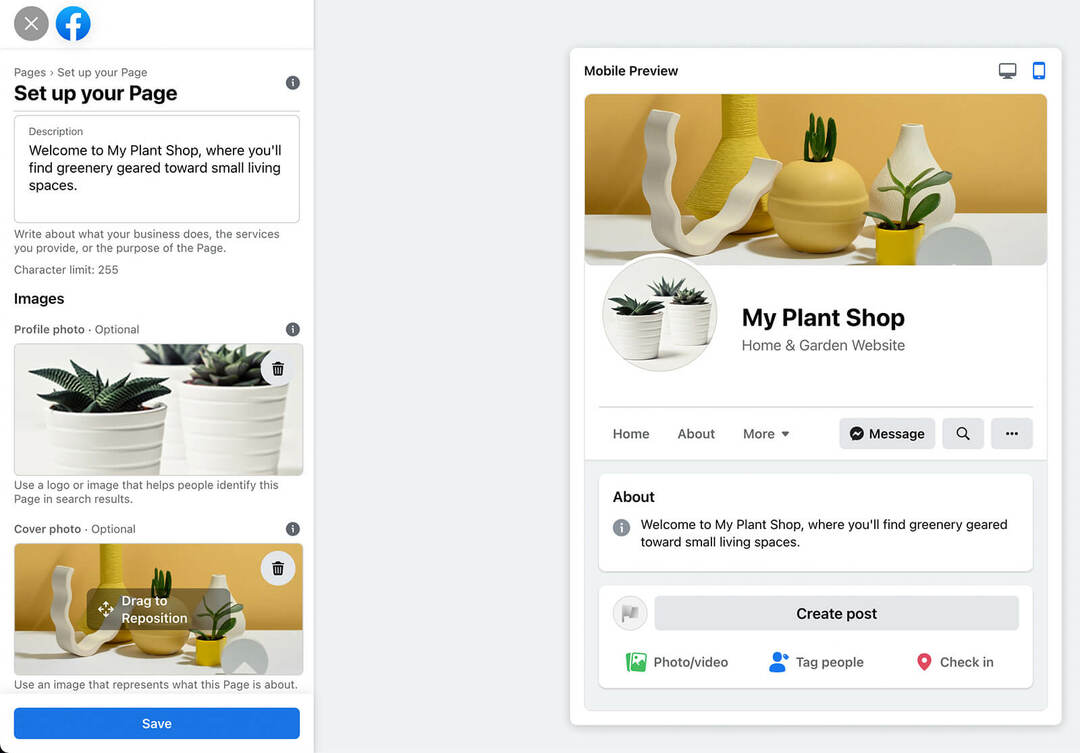
Facebook препоръчва да качите изображение с размери 1640 x 856 пиксела. Но е важно да се отбележи, че вашата основна снимка се показва в различни размери на работния плот спрямо. Подвижен. Използвайте превключвателя в горния десен ъгъл, за да визуализирате корицата си и на двете. Когато сте готови, щракнете върху бутона Запазване, за да завършите процеса на основна настройка на страницата.
#4: Свържете страницата си във Facebook с WhatsApp
След това ще видите опция за свързване на вашата Facebook страница с вашия бизнес акаунт в WhatsApp. Това е незадължителна стъпка, която можете да завършите сега или да се върнете към нея по-късно.
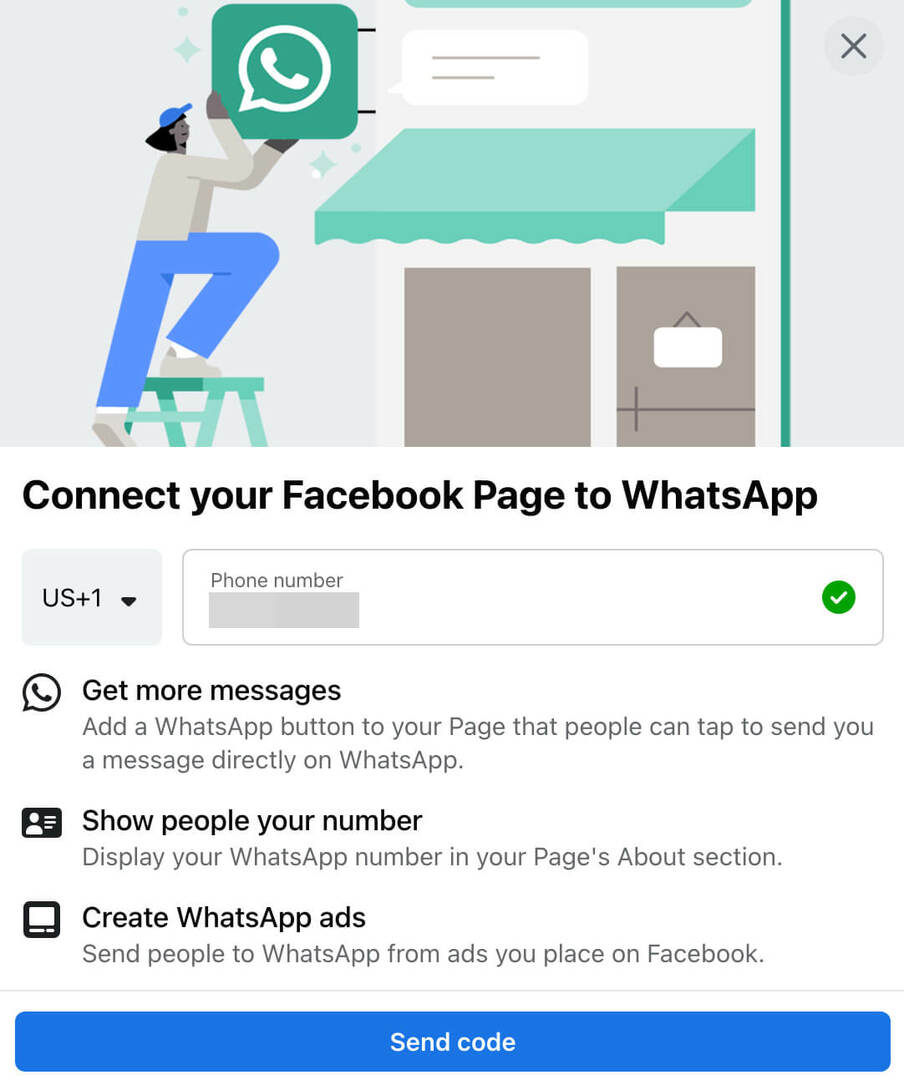
Ако все пак свържете своя бизнес акаунт в WhatsApp, имайте предвид, че всеки, който посети страницата ви във Facebook, може да види номера ви в WhatsApp. Можете също така да добавите бутон WhatsApp към страницата си, да включите бутон в определени публикации или да стартирате реклами в WhatsApp, за да получавате повече съобщения.
Вашето ръководство за бъдещето на бизнеса

Ренесансът на Web3 отваря нови възможности за предприемачи, творци и търговци, които са готови да приемат промените. Но на кого можете да се доверите?
Представяне на Crypto Business Conference; първокласно събитие за всеки, който иска да научи как да накара Web3 да работи за техния бизнес.
Присъединете се към нас в слънчевия Сан Диего, Калифорния, за първата по рода си крипто конференция за пионери в бизнеса… не маниаци на финанси и технологии. Ще получите действени идеи за изграждане на бизнес от доказани иноватори - без целия технически жаргон.
ЗАЯВЕТЕ СВОЕТО МЯСТО#5: Изберете потребителско име за страницата си във Facebook
След като страницата ви е настроена, първото нещо, което трябва да направите, е да изберете потребителско име. В идеалния случай вашето потребителско име трябва да включва цялото или част от името на вашия бизнес или домейн. Също така трябва да е последователен в каналите на социалните медии, така че клиентите да могат лесно да намерят и маркират вашия бизнес.
Щракнете върху връзката Създаване на @Username и въведете потребителското име, което искате да използвате. Тъй като потребителските имена трябва да са уникални, ще видите съобщение за грешка, ако манипулаторът вече е зает. След като намерите такъв, който работи, щракнете върху бутона Създаване на потребителско име. Обърнете внимание, че потребителското име на вашата страница се показва във вашия URL адрес така: https://facebook.com/username
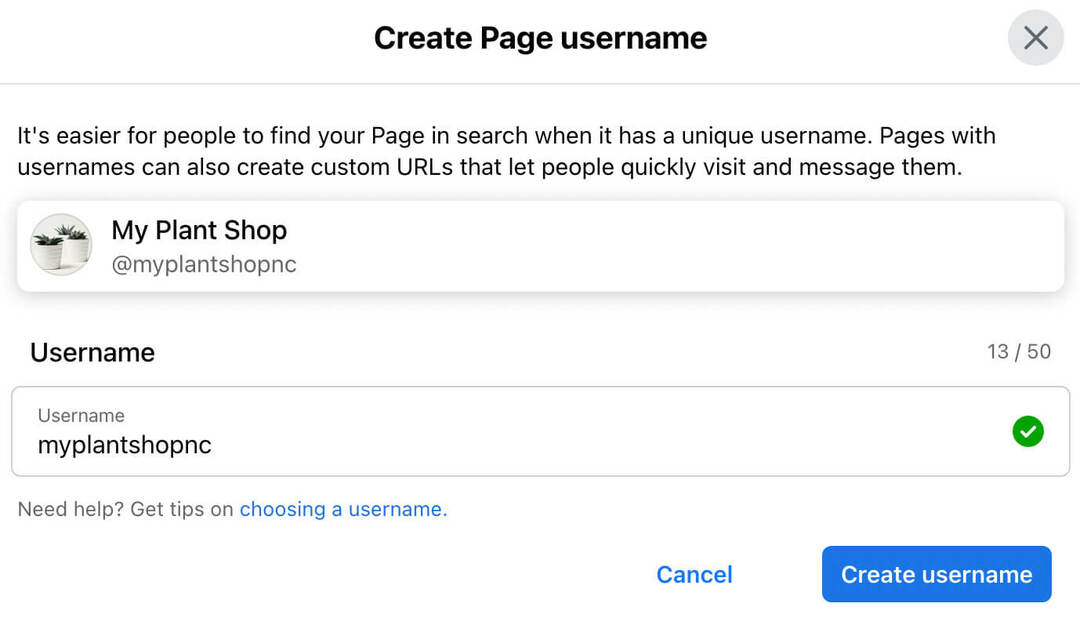
#6: Добавете бутон за призив към действие към страницата си във Facebook
След това решете кой бутон с призив за действие (CTA) да добавите към страницата си. Щракнете върху бутона Добавяне на бутон в горния ляв ъгъл и изберете един от наличните CTA.
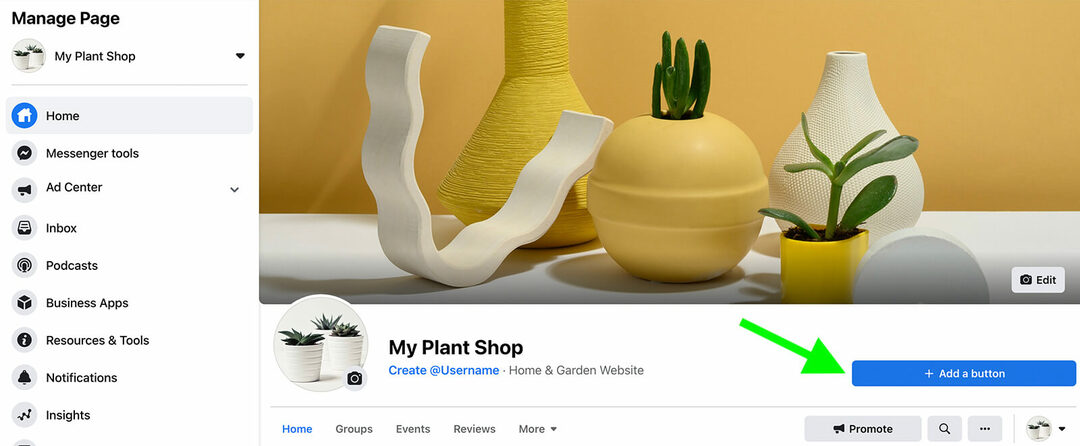
Най-добрият вариант за вашия бизнес зависи от това, което искате да постигнете:
- За да увеличите аудиторията си, изберете Следвайте или Регистрирайте се.
- За да започнете разговори с клиенти, изберете Обадете се сега, Свържете се с нас, Изпратете съобщение, Изпратете имейл или Изпратете WhatsApp съобщение.
- За да накарате хората да се ангажират с вашия уебсайт или приложение, изберете Научете повече или Използвайте приложението.
- За да увеличите продажбите, изберете Пазарувайте от уебсайта, Стартирайте поръчката или Резервирайте сега.
#7: Предоставете бизнес подробности
Въпреки че вече сте добавили описание на бизнеса си към страницата си, трябва да добавите и информация за контакт, така че клиентите да могат да научат повече за вашия бизнес. Превъртете надолу до секцията Предоставяне на информация и предпочитания или щракнете върху Редактиране на информация за страницата в менюто отляво.
След това добавете подробности като вашия уебсайт и телефонен номер. Ако вашият бизнес има офис, магазин или физическо седалище, което е отворено за обществеността, добавете работно време и информация за местоположението.
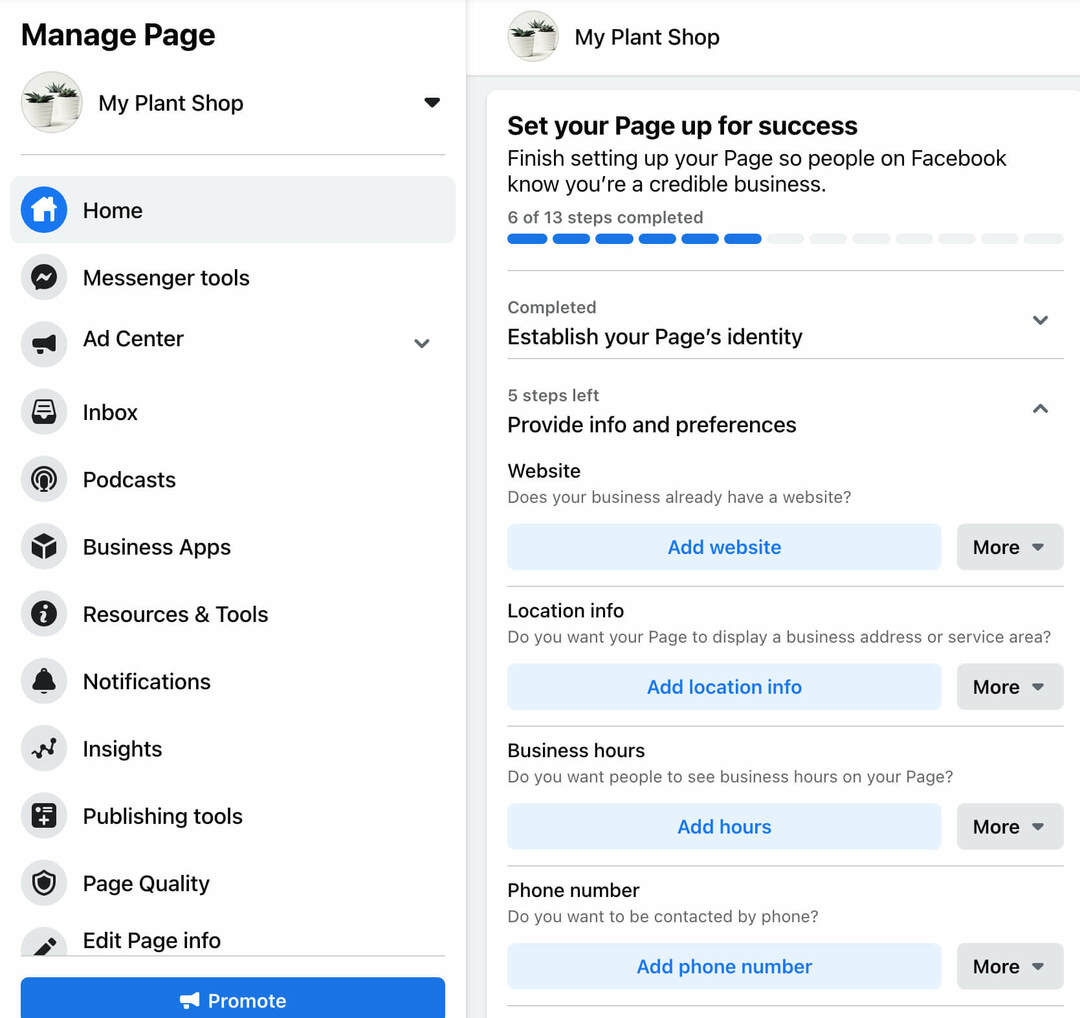
#8: Изберете шаблон за Facebook страница
По подразбиране Facebook страниците използват стандартен шаблон. Но можете да изберете друг, за да рекламирате бизнеса си по-ефективно.
В менюто отляво изберете Настройки. След това щракнете върху Шаблони и раздели. В раздела Раздели щракнете върху бутона Редактиране. След това прегледайте наличните опции, за да намерите тази, която отговаря на типа ви бизнес.
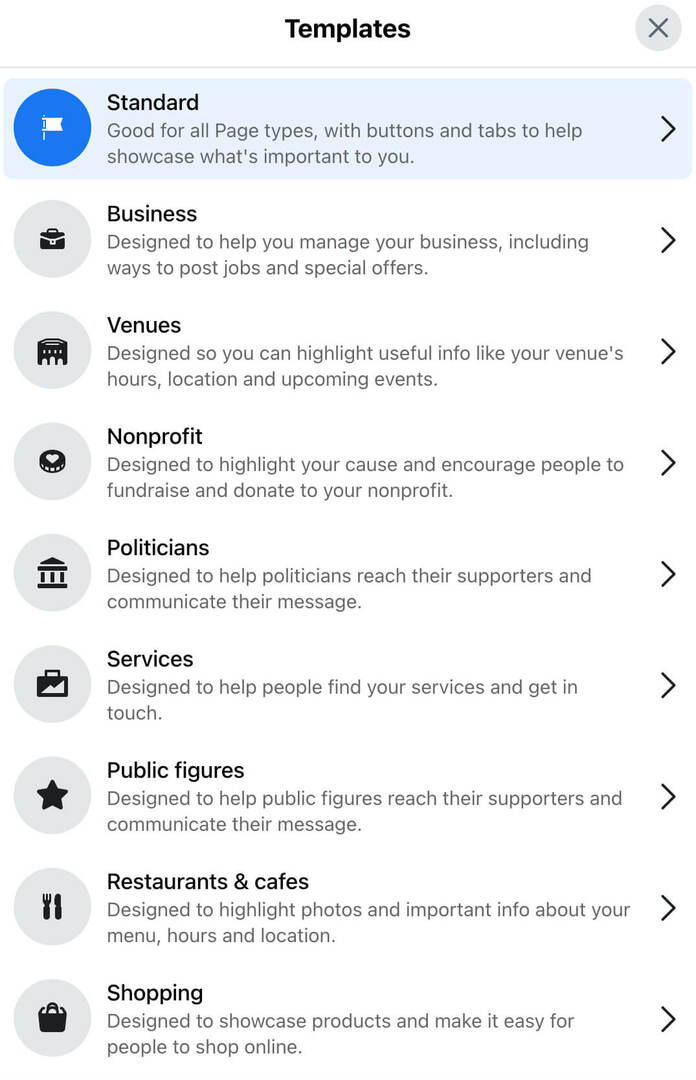
Ако планирате да продавате продукти от вашата страница, например, изберете шаблона за пазаруване. Ако управлявате бизнес, базиран на услуги, вместо това използвайте шаблона Услуги.
След това прегледайте разделите, които се показват на вашата страница. Можете да изключите тези, които не планирате да използвате, и да поставите останалите в ред, който работи най-добре за вашия бизнес. Можете да ги прегледате отново и да превключите разделите отново по всяко време.
#9: Представете своята Facebook страница
Сега можете да започнете да увеличавате аудиторията си и да използвате страницата си. Превъртете надолу до секцията „Представете вашата страница“ и щракнете върху бутона „Създаване на приветствена публикация“. Друга възможност е да щракнете върху бутона Създаване на публикация в горната част на вашата страница. Използвайте възможността да приветствате последователи и клиенти, да ги запознаете с вашия бизнес и да им кажете какво да очакват.
След това започнете да каните хора на вашата страница. Можете да щракнете върху бутона Покани приятели, за да помолите приятели, семейство, колеги и други лични връзки да следват вашата страница. Имайте предвид, че тази опция няма да покани автоматично всички ваши приятели. Вместо това можете да изберете хората, които искате да поканите на вашата страница.
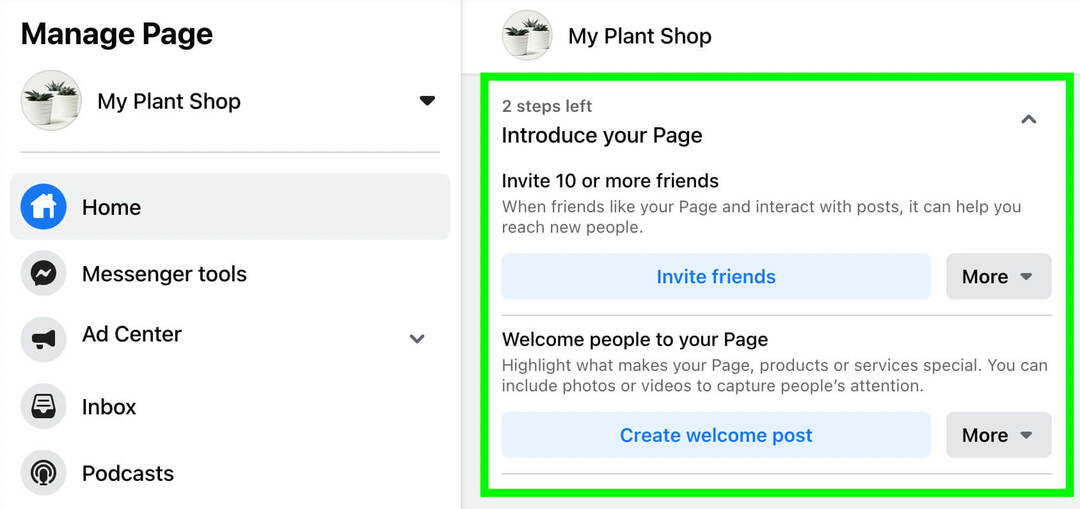
#10: Добавете друг администратор на Facebook страница
Дори ако планирате да управлявате своята бизнес страница най-вече сами, важно е да добавите поне още един администратор. По този начин някой от вашия екип все още може да има достъп до страницата ви, ако бъдете заключени по някаква причина.
За да добавите друг администратор, изберете настройки от менюто вляво на вашата страница. След това изберете Page Roles. В секцията Присвояване на нова роля на страница променете настройката на Администратор. След това въведете името на приятеля, който искате да добавите.
Стартирайте социални проекти по-бързо и по-лесно
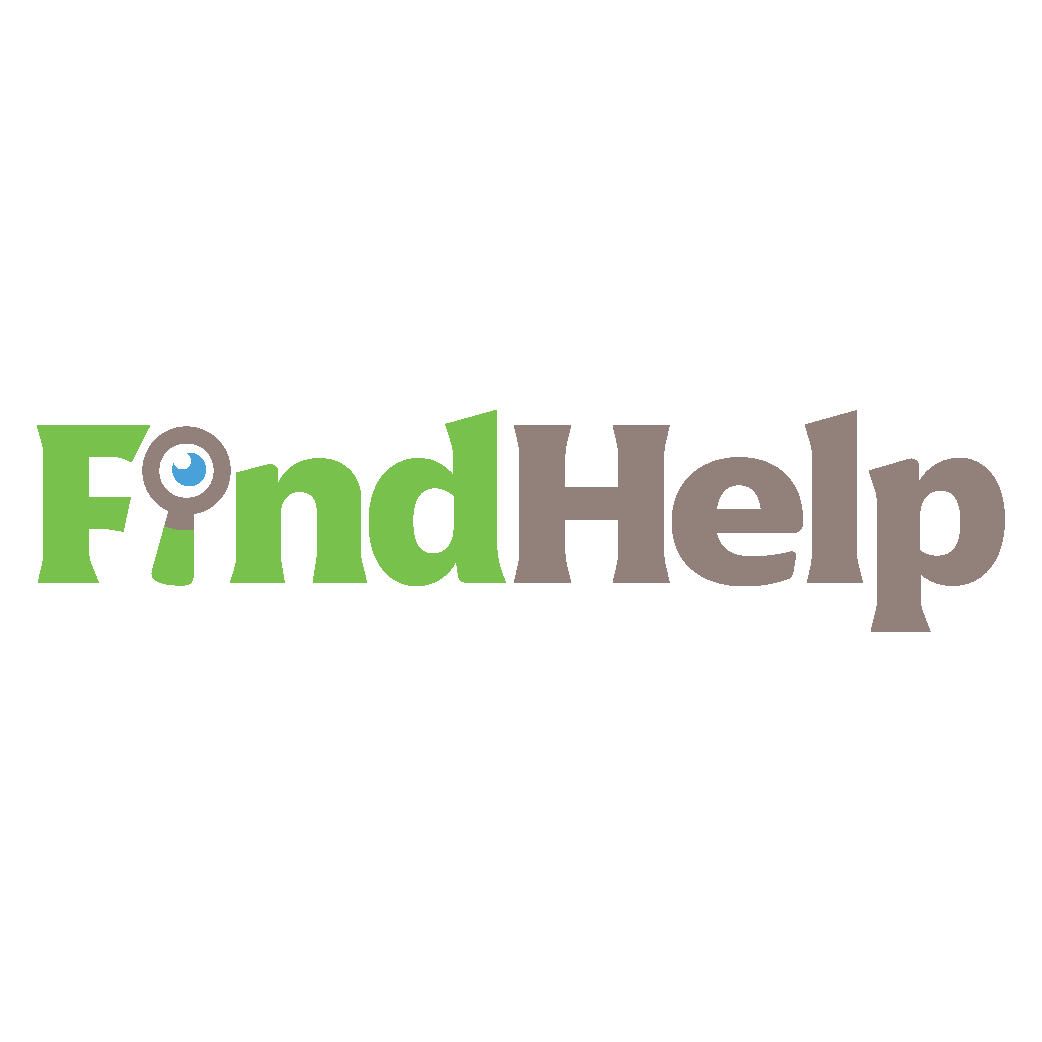
Търсите създател на съдържание, мениджър на кампания или стратег за вашите социални канали или специален проект?
Намерете правилния експерт дори за най-сложния проект или кампания само с няколко кликвания с нашия нов пазар FindHelp. Ще имате повече време да се съсредоточите върху други области на вашия бизнес, без да жертвате социалното си присъствие. Разгледайте днес висококвалифицирани експерти във Facebook и Instagram.
НАМЕРЕТЕ ПОМОЩ ДНЕС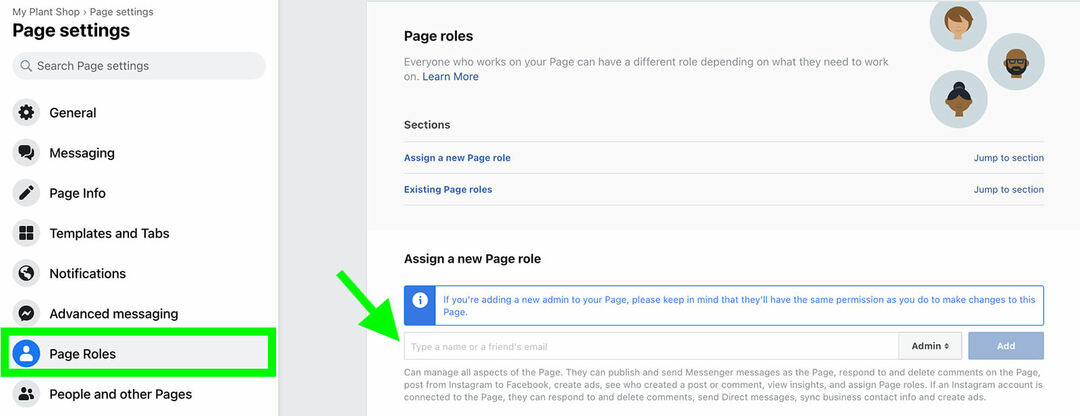
Имайте предвид, че всички администратори, които добавите, автоматично получават същите разрешения, които имате. Ако искате да добавите планировчик за социални медии или мениджър на общността към страницата си, променете съответно техните настройки.
#11: Преместете страницата си във Facebook в Business Manager
Можете да продължите да управлявате своята бизнес страница от личния си акаунт. Но ако искате да отделите личната от професионалната дейност, можете вместо това да преместите страницата в Business Manager.
Отворете бизнес настройките, като щракнете върху иконата на зъбно колело до вашия бизнес акаунт в Business Manager или Business Suite. След това отворете падащото меню Акаунти и щракнете върху Страници.
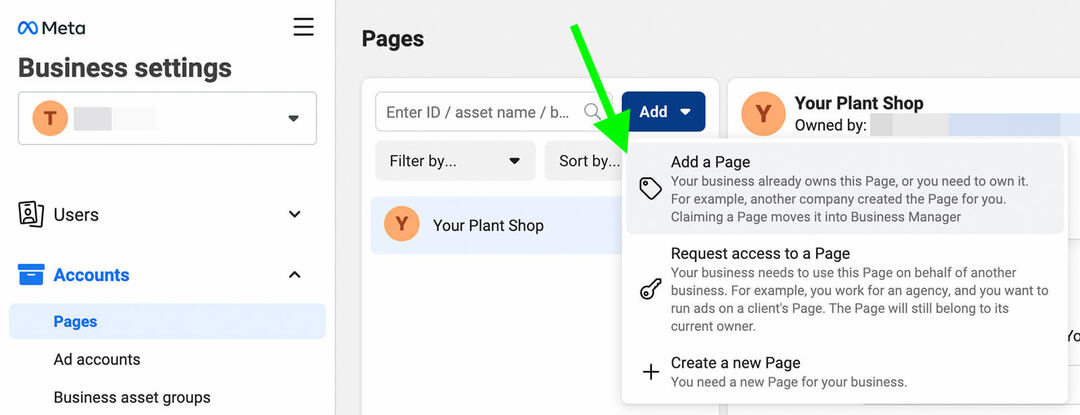
Щракнете върху бутона Добавяне и изберете Добавяне на страница. Въведете името на страницата си или копирайте и поставете URL адреса. Потвърдете, че сте избрали правилната страница и изберете Добавяне на страница. Ако сте едновременно администратор на страницата и Business Manager, страницата незабавно ще се премести във вашия Business Manager.
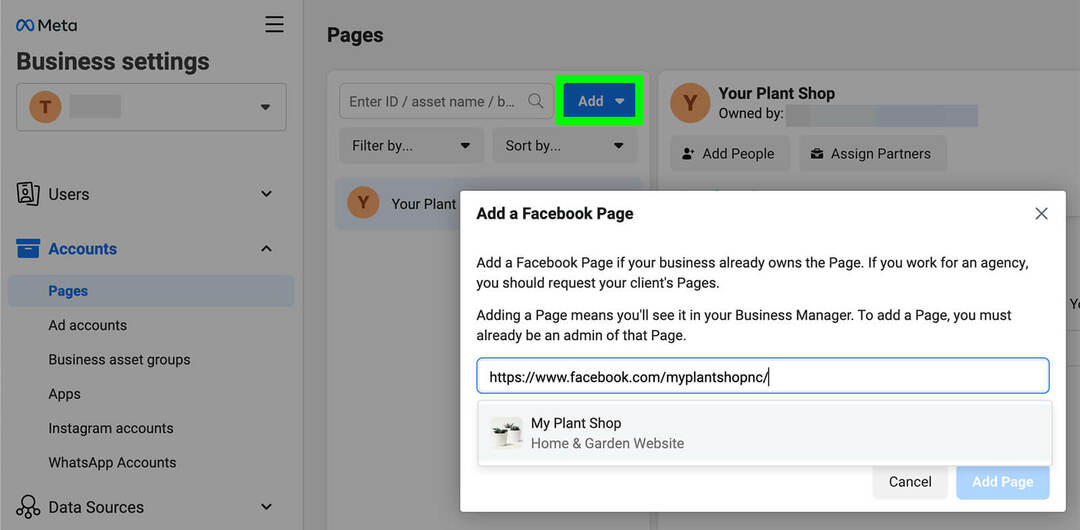
Как да създадете бизнес страница във Facebook: Урок стъпка по стъпка с използване на бизнес настройки
Сега нека да разгледаме как да настроите бизнес страница във Facebook директно в бизнес настройките. Ако работите с екип или трябва да управлявате множество Meta бизнес активи, този работен процес е добър избор.
#1: Отворете бизнес настройките
Ако започвате в Business Suite, отворете падащото меню в горния ляв ъгъл и щракнете върху иконата на зъбно колело до вашия бизнес акаунт. Ако започвате в Business Manager, изберете своя бизнес акаунт и щракнете върху иконата на зъбно колело в долния ляв ъгъл.
Под падащото меню Акаунти изберете раздела Страници. След това щракнете върху синия бутон Добавяне, за да отворите ново падащо меню. Щракнете върху Създаване на нова страница, за да настроите нова страница за вашия бизнес.
#2: Създайте своя Facebook бизнес страница
След това изберете категорията, която най-добре отговаря на типа страница, която искате да създадете. Възможностите варират от местен бизнес до обществена личност до кауза или общност.
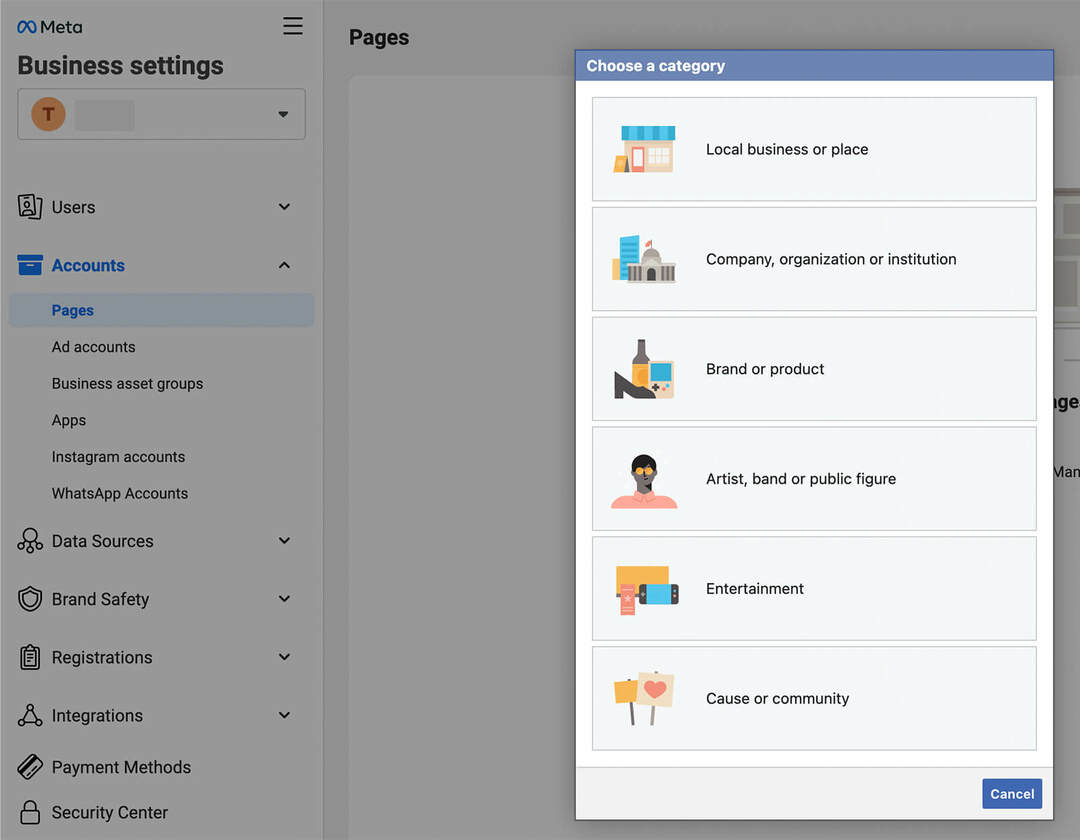
След това изберете име за вашата страница – в идеалния случай името на вашия бизнес, марка, организация или себе си (ако сте публична личност). Използвайте падащото меню, за да изберете категория, която описва вашата страница. След това щракнете върху бутона Създаване на страница.
#3: Завършете настройката на вашата бизнес страница
След като бъде създадена, вашата страница ще се появи в списъка ви със страници в бизнес настройките. Щракнете върху бутона Преглед на страницата в горния ляв ъгъл, за да завършите процеса на настройка. Като алтернатива можете да се върнете към Business Suite или Business Manager и да получите достъп до новата си страница по всяко време.

Използвайте описания по-горе работен процес, за да завършите настройката:
- Свържете страницата с вашия бизнес акаунт в WhatsApp или се откажете от подканата.
- Изберете потребителско име, което е уникално за вашия бизнес и последователно в каналите.
- Напишете кратко описание на вашия бизнес.
- Добавете подробности за бизнеса, включително вашия уебсайт, телефонен номер, работно време и местоположение.
- Качете снимка на профила и снимка на корицата, които отговарят на препоръчаните размери.
- Изберете шаблон за вашата страница и коригирайте разделите, за да отговарят на вашите нужди.
- Публикувайте уводна публикация и поканете приятели да харесат страницата ви.
#4: Добавете членове на екипа към вашата бизнес страница
За да добавите администратори или служители към вашата страница, върнете се към бизнес настройките. Отворете падащото меню Акаунти и изберете Страници. Намерете новата си страница в списъка и щракнете върху бутона Добавяне на хора. След това изберете хората, които искате да добавите.

Планирайте да добавите поне един администратор и след това добавете други членове на екипа като служители. По този начин можете да дадете на хората само необходимия достъп – като публикуване на съдържание, отговаряне на ангажираност и изпращане на съобщения – без да им давате пълен контрол над вашата страница.
Съвети за оптимизиране на вашата нова бизнес страница във Facebook
За да рекламирате бизнеса си по-ефективно, използвайте съветите за оптимизиране по-долу.
#1: Свържете своя бизнес акаунт в Instagram
Ако планирате да рекламирате бизнеса си и в Instagram, свържете двата акаунта. Отворете настройките за вашата Facebook страница и изберете Instagram от раздела вляво. След това щракнете върху бутона Свързване на акаунт.
Изберете дали искате вашите съобщения в Instagram да се показват във вашата мета входяща кутия и щракнете върху Продължи. След това влезте в акаунта на вашия бизнес в Instagram и завършете свързването на двете.
След като ги свържете, можете да управлявате коментари и съобщения както за Facebook, така и за Instagram във вашата входяща кутия Meta. Можете също така да публикувате и планирате съдържание и за двете от Business Suite.
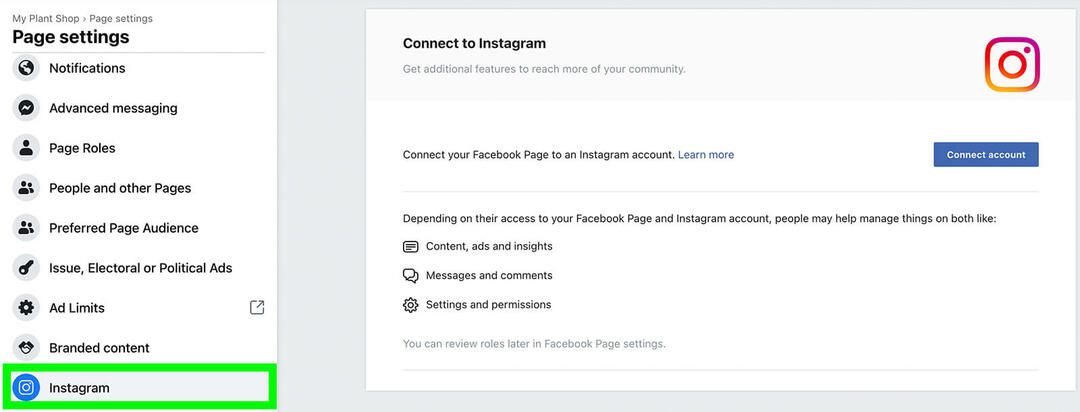
#2: Добавете Facebook и Instagram магазини
Ако вашият бизнес продава продукти онлайн, можете да използвате вашата Facebook страница и Instagram акаунт, за да увеличите продажбите. За да настроите своя магазин, щракнете върху бутона Първи стъпки на страницата си във Facebook. Като алтернатива, отворете Търговски мениджър от Business Manager или Business Suite.
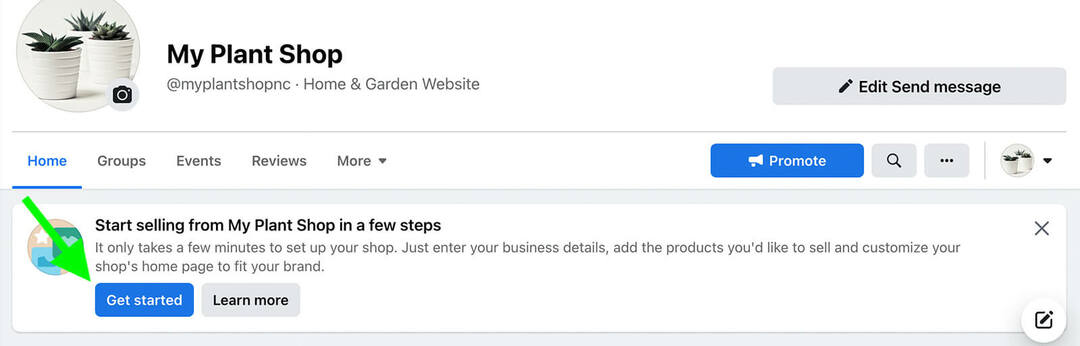
Тогава използвайте това Урок за магазини в Instagram и Facebook магазини за да създадете своя магазин. Можете да настроите магазин на единия или двата канала и да създадете каталози, които можете да използвате за реклама.
#3: Настройте услуги, срещи или поръчки
Ако вашият бизнес предлага услуги, а не продукти, можете да ги рекламирате чрез вашата бизнес страница. За да добавите меню, първо изберете шаблона на страницата на ресторанта. След това включете раздела на менюто на вашата страница и качете файл с менюто.
За да популяризирате услуги, изберете шаблона за бизнес страница и включете раздела Услуги. След това отидете на вашата страница, щракнете върху падащото меню Още и изберете раздела Услуги. За всяка услуга можете да напишете описание, да посочите цена и да покажете времето.
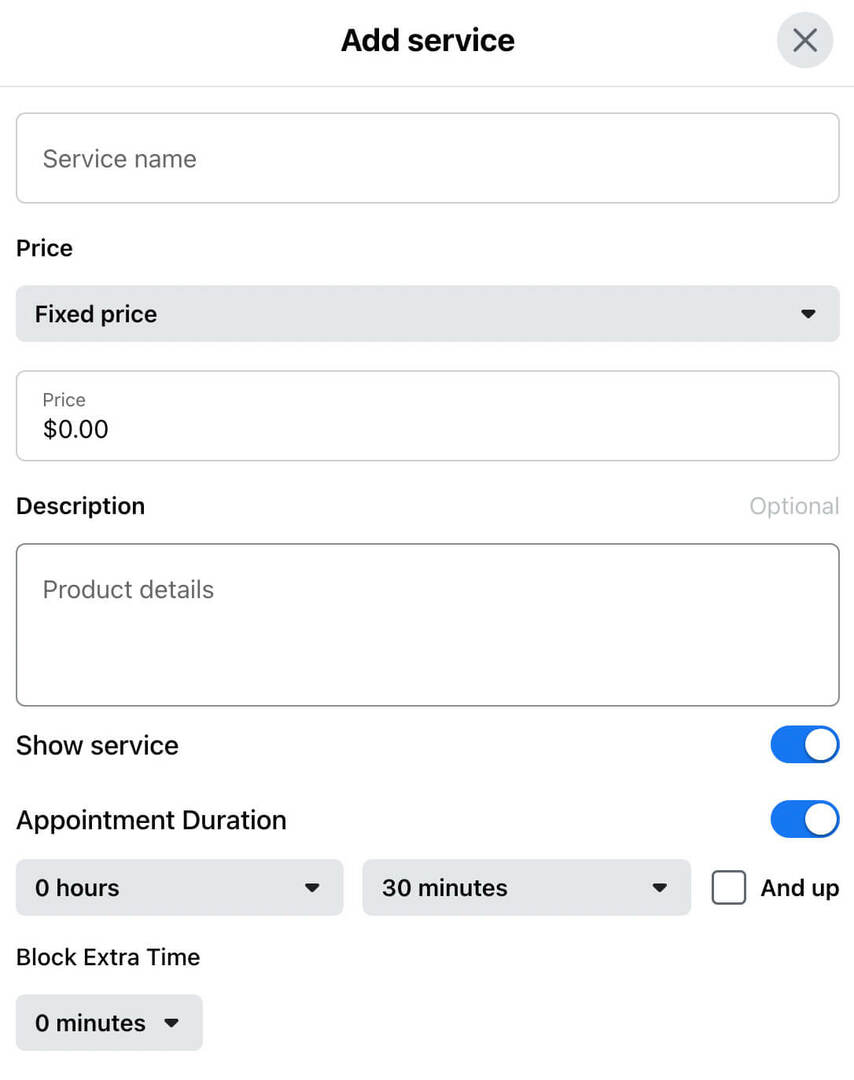
За да позволите на клиентите да резервират срещи чрез Facebook, променете бутона CTA на вашата страница на Резервирайте сега. Можете да свържете инструмент за резервация на трета страна или да позволите на хората да резервират във Facebook.
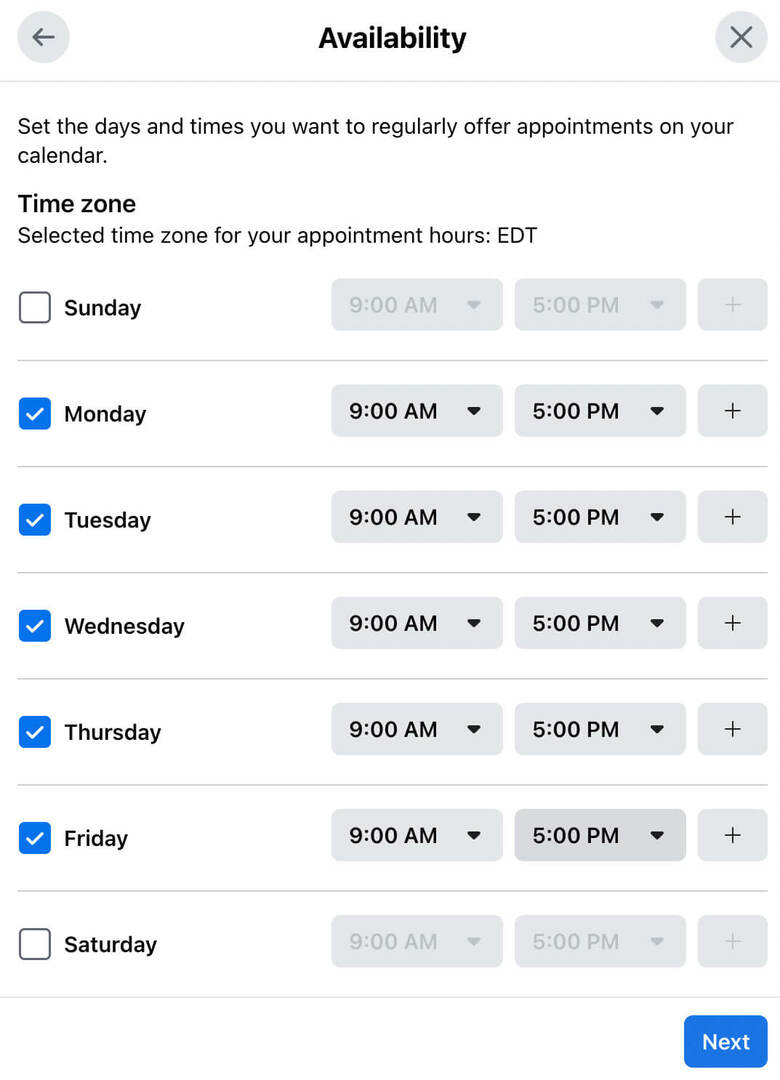
#4: Използвайте Business Suite, за да публикувате редовно съдържание
За да привлечете повече последователи, да се ангажирате и да постигнете маркетинговите си цели, публикувайте съдържание редовно. С Business Suite можете да публикувате или планирате публикации и истории на вашата страница във Facebook и вашия акаунт в Instagram. Използвайте препоръките за оптимално време, за да намерите най-добрите дни и часове за достигане до вашата аудитория.
#5: Проверете Business Suite Insights
За да зададете цели и да проследите напредъка на страницата си, използвайте прозрения за Business Suite. Можете да зададете цели за обхват или аудитория, за да достигнете всякакви ключови показатели за ефективност, които искате. След това можете да наблюдавате обхвата, растежа на аудиторията и показателите за съдържание, за да сте сигурни, че сте на прав път.
Заключение
Независимо дали искате да използвате своя личен профил или бизнес настройки, можете да създадете бизнес страница във Facebook само за няколко минути. Използвайки съветите за оптимизиране по-горе, можете да обслужвате по-добре аудиторията си и да увеличите максимално стойността, която получавате от страницата си във Facebook.
Получете още съвети за използване на Facebook за бизнес:
- Научете как да оптимизирате своята Facebook бизнес страница за най-новото оформление.
- Намерете 13 начина за създаване на публикации във Facebook, които генерират смислени взаимодействия и подобряват видимостта на емисиите с органични новини.
- Открийте как да използвате Facebook страници, профили, групи, реклами, видео на живо, анализи, състезания и други.
Любопитни ли сте за NFT, DAO и Web3?
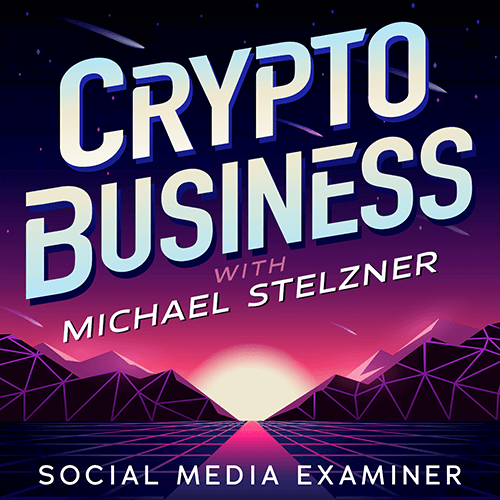
Следвайте подкаста Crypto Business, за да разберете как NFT, социални токени, DAO (и много повече) ще повлияят на вашия бизнес в близко бъдеще.
Всеки петък водещият Майкъл Стелзнер интервюира водещи експерти в индустрията за това какво работи в момента в Web3 и какво да очаквате в бъдеще, за да можете да подготвите бизнеса си за смяната, дори ако сте тотален новак.
СЛЕДВАЙТЕ ШОУТО

